Gids op NowUSeeIt Player verwijderen
Als u nog nooit een potentieel ongewenste programma (PUP) vóór tegengekomen hebben, moet u weten dat u nu hebt. Het heet NowUSeeIt Player door Verti Technology Group en het heeft waarschijnlijk sloop op uw (en veel andere gebruikers) computersysteem zonder te vragen voor een machtiging. Net als een veel (zo niet alle) mogelijk ongewenste programma’s presenteert het zichzelf als een applicatie met een heleboel nuttige functies. U kunt allerlei soorten PUPs vinden op het Internet, en deze stelt u om op te letten video’s. Op de officiële pagina, kunnen we lezen: “Video bekijken direct vanaf uw bureaublad”.
Zoals we nu raden kunnen, mag de toepassing u om verschillende video’s, die anders alleen toegankelijk zou zijn online, op uw bureaublad. Helaas, zoals het al vóór geraden kon, het niet haar taak. Eigenlijk, deze toepassing is zo onderontwikkeld dat het ontbreekt aan gebruikersinterface. Het kan alleen uw computer blootstellen aan cyber bedreigingen, dus het zou opgeruimd staat netjes als u zou gewoon de NowUSeeIt Player verwijderen.
 Waarom NowUSeeIt Player als gevaarlijk wordt beschouwd?
Waarom NowUSeeIt Player als gevaarlijk wordt beschouwd?
Hoewel het programma belooft dat een heleboel functies, kan het niet uitvoeren elke taak zoals het hoort. Kortom, het moet helpen u kijken, bijvoorbeeld, Youtube-video’s zonder de noodzaak van het openen van uw browser. Allen het heeft is echter een kleine bar met enkele knoppen en een video zoekbalk. Niets meer, en de bar krijgt niet groter te spelen de video’s beloofd. Hoewel de toepassing kan schijnbaar niets, het eigenlijk werkt, maar niet in een nuttige manier. Zoals veel potentieel ongewenste programma’s kan het produceren van advertenties van derden aan haar eigenaars. De advertenties moeten worden weergegeven op uw browser en de pagina’s die u opent. Dit betekent dat het programma zwijgend werkt elke keer dat u op uw personal computer. De advertenties kunnen u omleiden naar gevaarlijke webpagina’s als u erop klikt. Gewoon verwijderen NowUSeeIt Player want het is niet de moeite waard uw tijd.
Hoe mijn computer geïnfecteerd met NowUSeeIt Player?
Sommige gebruikers klagen dat ze deze speler per ongeluk met sommige freeware of shareware hebt gedownload. Als u niet dat dergelijke ongelukken gebeuren wilt, kies het type Geavanceerd/Custom installatie zodat geen andere PUP in uw PC in de toekomst breken zou. Echter, sommige mensen de toepassing hebt gedownload van zijn schepper website: Vertitechnologygroup.com. Andere programma’s van deze ontwikkelaar lijken te werken beter dan NowUSeeIt Player maar je houden in het achterhoofd moet dat ze online reclame kunnen ook worden gebruikt. NowUSeeIt Player verwijderen van de PC, alsmede alle andere PUPs die je hebt.
Hoe te verwijderen NowUSeeIt Player van mijn personal computer?
Het is niet een moeilijke taak om de toepassing handmatig verwijderen: u moet dit doen via het Configuratiescherm. Met andere woorden, kunt u implementeren verwijderen NowUSeeIt Player als u een ander programma wilt verwijderen. Als u wilt, kunt u ook downloaden van een betrouwbare anti-malware tool om te scannen uw PC tegen andere bedreigingen die u kan hebben besmet vanwege de advertenties die de PUP produceert. Verwijderen NowUSeeIt Player en gebruik uw PC veilig opnieuw.
Offers
Removal Tool downloadento scan for NowUSeeIt PlayerUse our recommended removal tool to scan for NowUSeeIt Player. Trial version of provides detection of computer threats like NowUSeeIt Player and assists in its removal for FREE. You can delete detected registry entries, files and processes yourself or purchase a full version.
More information about SpyWarrior and Uninstall Instructions. Please review SpyWarrior EULA and Privacy Policy. SpyWarrior scanner is free. If it detects a malware, purchase its full version to remove it.

WiperSoft Beoordeling WiperSoft is een veiligheidshulpmiddel dat real-time beveiliging van potentiële bedreigingen biedt. Tegenwoordig veel gebruikers geneigd om de vrije software van de download va ...
Downloaden|meer


Is MacKeeper een virus?MacKeeper is niet een virus, noch is het een oplichterij. Hoewel er verschillende meningen over het programma op het Internet, een lot van de mensen die zo berucht haten het pro ...
Downloaden|meer


Terwijl de makers van MalwareBytes anti-malware niet in deze business voor lange tijd zijn, make-up ze voor het met hun enthousiaste aanpak. Statistiek van dergelijke websites zoals CNET toont dat dez ...
Downloaden|meer
Quick Menu
stap 1. Uninstall NowUSeeIt Player en gerelateerde programma's.
NowUSeeIt Player verwijderen uit Windows 8
Rechtsklik op de achtergrond van het Metro UI-menu en selecteer Alle Apps. Klik in het Apps menu op Configuratiescherm en ga dan naar De-installeer een programma. Navigeer naar het programma dat u wilt verwijderen, rechtsklik erop en selecteer De-installeren.


NowUSeeIt Player verwijderen uit Windows 7
Klik op Start → Control Panel → Programs and Features → Uninstall a program.


Het verwijderen NowUSeeIt Player van Windows XP:
Klik op Start → Settings → Control Panel. Zoek en klik op → Add or Remove Programs.


NowUSeeIt Player verwijderen van Mac OS X
Klik op Go knoop aan de bovenkant verlaten van het scherm en selecteer toepassingen. Selecteer toepassingenmap en zoekt NowUSeeIt Player of andere verdachte software. Nu de rechter muisknop op elk van deze vermeldingen en selecteer verplaatsen naar prullenmand, dan rechts klik op het prullenbak-pictogram en selecteer Leeg prullenmand.


stap 2. NowUSeeIt Player verwijderen uit uw browsers
Beëindigen van de ongewenste uitbreidingen van Internet Explorer
- Start IE, druk gelijktijdig op Alt+T en selecteer Beheer add-ons.


- Selecteer Werkbalken en Extensies (zoek ze op in het linker menu).


- Schakel de ongewenste extensie uit en selecteer dan Zoekmachines. Voeg een nieuwe toe en Verwijder de ongewenste zoekmachine. Klik Sluiten. Druk nogmaals Alt+X en selecteer Internetopties. Klik het tabblad Algemeen, wijzig/verwijder de URL van de homepagina en klik OK.
Introductiepagina van Internet Explorer wijzigen als het is gewijzigd door een virus:
- Tryk igen på Alt+T, og vælg Internetindstillinger.


- Klik på fanen Generelt, ændr/slet URL'en for startsiden, og klik på OK.


Uw browser opnieuw instellen
- Druk Alt+T. Selecteer Internetopties.


- Open het tabblad Geavanceerd. Klik Herstellen.


- Vink het vakje aan.


- Klik Herinstellen en klik dan Sluiten.


- Als je kan niet opnieuw instellen van uw browsers, gebruiken een gerenommeerde anti-malware en scan de hele computer mee.
Wissen NowUSeeIt Player van Google Chrome
- Start Chrome, druk gelijktijdig op Alt+F en selecteer dan Instellingen.


- Klik Extensies.


- Navigeer naar de ongewenste plug-in, klik op de prullenmand en selecteer Verwijderen.


- Als u niet zeker welke extensies bent moet verwijderen, kunt u ze tijdelijk uitschakelen.


Google Chrome startpagina en standaard zoekmachine's resetten indien ze het was kaper door virus
- Åbn Chrome, tryk Alt+F, og klik på Indstillinger.


- Gå til Ved start, markér Åbn en bestemt side eller en række sider og klik på Vælg sider.


- Find URL'en til den uønskede søgemaskine, ændr/slet den og klik på OK.


- Klik på knappen Administrér søgemaskiner under Søg. Vælg (eller tilføj og vælg) en ny søgemaskine, og klik på Gør til standard. Find URL'en for den søgemaskine du ønsker at fjerne, og klik X. Klik herefter Udført.




Uw browser opnieuw instellen
- Als de browser nog steeds niet zoals u dat wilt werkt, kunt u de instellingen herstellen.
- Druk Alt+F. Selecteer Instellingen.


- Druk op de Reset-knop aan het einde van de pagina.


- Tik één meer tijd op Reset-knop in het bevestigingsvenster.


- Als u niet de instellingen herstellen, koop een legitieme anti-malware en scan uw PC.
NowUSeeIt Player verwijderen vanuit Mozilla Firefox
- Druk gelijktijdig Ctrl+Shift+A om de Add-ons Beheerder te openen in een nieuw tabblad.


- Klik Extensies, zoek de ongewenste plug-in en klik Verwijderen of Uitschakelen.


Mozilla Firefox homepage als het is gewijzigd door virus wijzigen
- Åbn Firefox, klik på Alt+T, og vælg Indstillinger.


- Klik på fanen Generelt, ændr/slet URL'en for startsiden, og klik på OK. Gå til Firefox-søgefeltet, øverst i højre hjørne. Klik på ikonet søgeudbyder, og vælg Administrer søgemaskiner. Fjern den uønskede søgemaskine, og vælg/tilføj en ny.


- Druk op OK om deze wijzigingen op te slaan.
Uw browser opnieuw instellen
- Druk Alt+H.


- Klik Informatie Probleemoplossen.


- Klik Firefox Herinstellen - > Firefox Herinstellen.


- Klik Voltooien.


- Bent u niet in staat om te resetten van Mozilla Firefox, scan uw hele computer met een betrouwbare anti-malware.
Verwijderen NowUSeeIt Player vanuit Safari (Mac OS X)
- Het menu te openen.
- Kies Voorkeuren.


- Ga naar het tabblad uitbreidingen.


- Tik op de knop verwijderen naast de ongewenste NowUSeeIt Player en te ontdoen van alle andere onbekende waarden als goed. Als u of de uitbreiding twijfelt of niet betrouwbaar is, simpelweg ontketenen naar de vogelhuisje inschakelen om het tijdelijk uitschakelen.
- Start opnieuw op Safari.
Uw browser opnieuw instellen
- Tik op het menupictogram en kies Safari opnieuw instellen.


- Kies de opties die u wilt naar reset (vaak alle van hen zijn voorgeselecteerd) en druk op Reset.


- Als de browser, kunt u niet herstellen, scan uw hele PC met een authentiek malware removal-software.
Site Disclaimer
2-remove-virus.com is not sponsored, owned, affiliated, or linked to malware developers or distributors that are referenced in this article. The article does not promote or endorse any type of malware. We aim at providing useful information that will help computer users to detect and eliminate the unwanted malicious programs from their computers. This can be done manually by following the instructions presented in the article or automatically by implementing the suggested anti-malware tools.
The article is only meant to be used for educational purposes. If you follow the instructions given in the article, you agree to be contracted by the disclaimer. We do not guarantee that the artcile will present you with a solution that removes the malign threats completely. Malware changes constantly, which is why, in some cases, it may be difficult to clean the computer fully by using only the manual removal instructions.
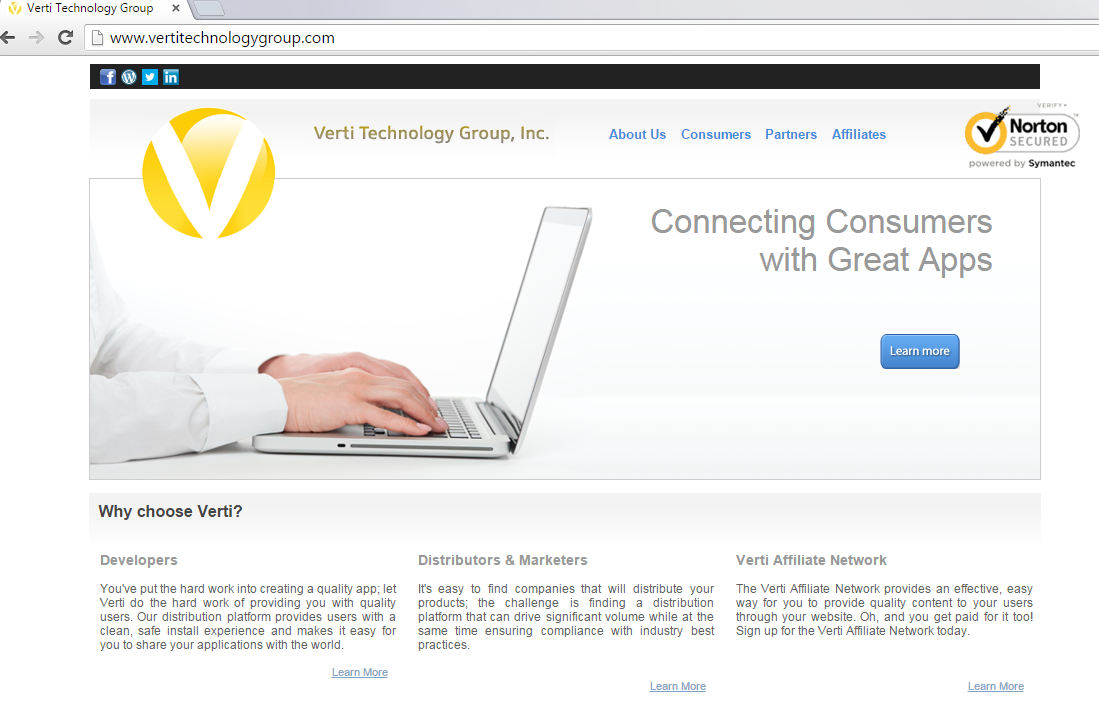 Waarom NowUSeeIt Player als gevaarlijk wordt beschouwd?
Waarom NowUSeeIt Player als gevaarlijk wordt beschouwd?